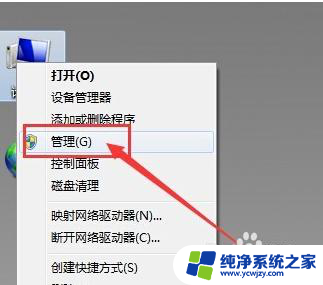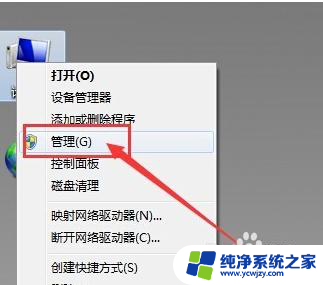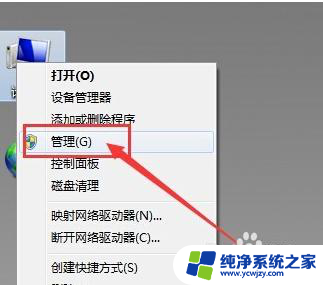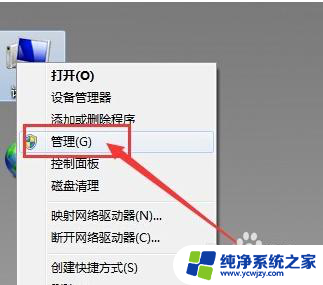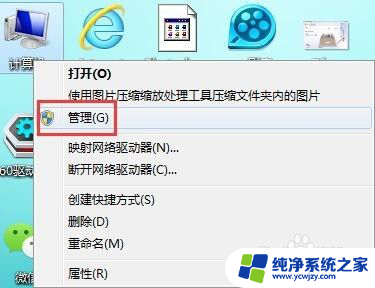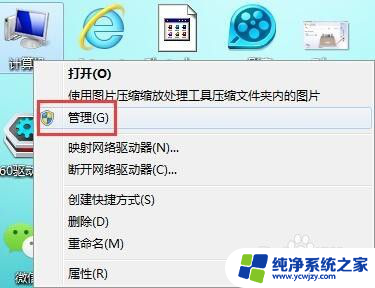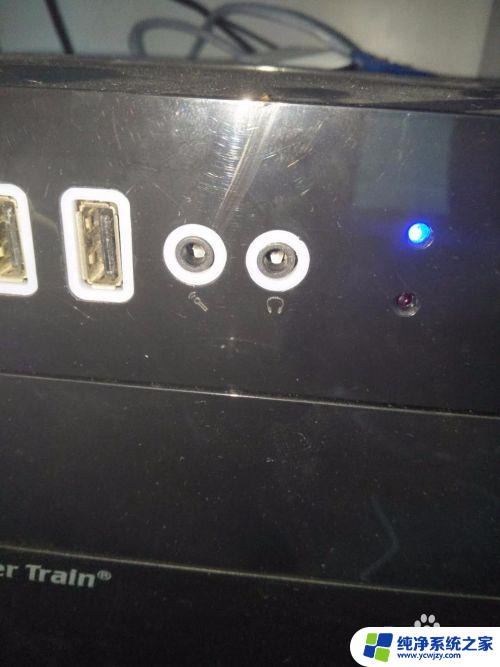电脑耳机孔插上没反应 电脑插入耳机没声音
随着科技的不断进步,电脑已经成为我们生活中不可或缺的一部分,有时我们可能会遇到一些令人困惑的问题,比如电脑耳机孔插上却没有任何反应,或者插入耳机后却无法听到声音。这些问题不仅让我们感到失望,也影响了我们的使用体验。究竟是什么原因导致了这些现象的出现呢?本文将会探讨电脑耳机孔无响应及无声音的可能原因,并提供一些解决方法,希望能帮助读者解决这些烦恼。
具体方法:
1.电脑耳机孔插上没反应
2.1、在桌面上右击“我的电脑”,在出现的第二列表中找到“管理”选项。
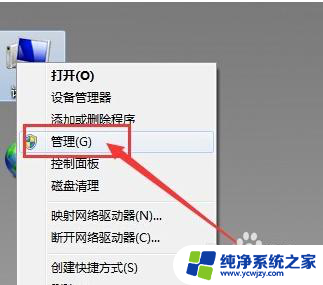
3.2、计入计算机管理窗口后首先找到“设备管理器”按钮并点击,然后在右侧找到“声音、音频和游戏控制器”选项。确认声卡驱动没有问题,返回桌面。

4.3、将耳机插入耳机孔,打开“控制面板”窗口,找到“Realtek高清晰音频管理器”选项并点击。
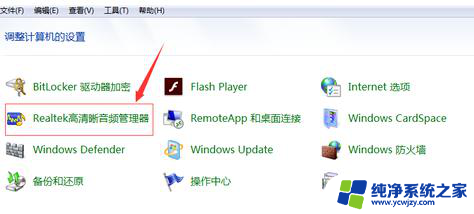
5.4、在Realtek高清晰音频管理器窗口,找到右上角“小文件夹”图标并点击。
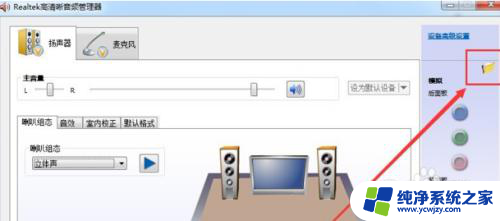
6.5、在插孔设置窗口中,找到“AC97前面板”选项并点击前面按钮。点击完成后选择下方“确定”选项。
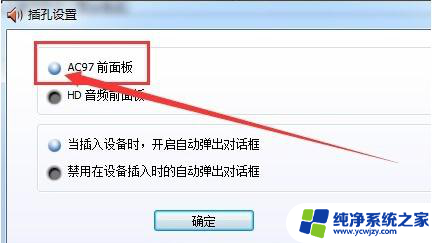
7.6、回到Realtek高清晰音频管理器窗口,看到右侧“前面板”中的绿色灯亮了。再次将耳机插入就可以使用了。

以上就是电脑耳机孔插上没反应的全部内容,如有出现这种现象的朋友可以尝试以上方法来解决,希望对大家有所帮助。